Hai mai provato ad accedere alle applicazioni Citrix da un PC Ubuntu? È possibile? Sì! Citrix ha un’applicazione Workspace (precedentemente il client Citrix Receiver Ubuntu) per Linux Ubuntu, con cui è possibile accedere alle risorse Citrix.
In questo tutorial, imparerai come installare l’applicazione Citrix Workspace e accedere alle applicazioni Citrix sia tramite un browser web che direttamente dall’app Citrix Workspace.
Cominciamo!
Prerequisiti
Questo tutorial prevede una dimostrazione pratica. Se desideri seguirla, assicurati di avere quanto segue:
- A fully configured Citrix site joined to Active Directory – This tutorial demonstrates a local environment reachable at the https://storefront.homelab.local URL to connect to the Citrix environment. Your Citrix site may be located at a different URL.
- PC Linux Ubuntu con versione 18 o successiva – Questo tutorial utilizza la versione 20.04.3 LTS di Ubuntu.
- Account utente Active Directory (AD) – Questo tutorial utilizza un account AD chiamato user01 per accedere alle applicazioni Citrix.
Scaricare e installare il client Citrix Receiver Ubuntu (Citrix Workspace App)
Inizialmente, quando Citrix ha introdotto il software per accedere alle applicazioni Citrix, lo ha chiamato Citrix Receiver. Ma nelle versioni più recenti, hanno rinominato Citrix Receiver in Citrix Workspace e aggiunto nuove funzionalità.
Per accedere alle applicazioni Citrix su un sito Citrix, scarica e installa prima l’applicazione Citrix Workspace sul tuo PC.
1. Sul tuo browser preferito, vai alla pagina di download di Citrix.
2. Scorri fino alla sezione Download disponibili e clicca su Pacchetti Debian → opzione Pacchetti completi (Supporto Self-Service).
3. Nella sezione Citrix Workspace app for Linux (x86_64), clicca sul pulsante Scarica file. In questo modo potrai scaricare il file deb di Citrix Workspace sul tuo PC.
Se hai una versione del sistema operativo a 32 bit, clicca invece sul pulsante Scarica file sotto la sezione Citrix Workspace app for Linux (x86).
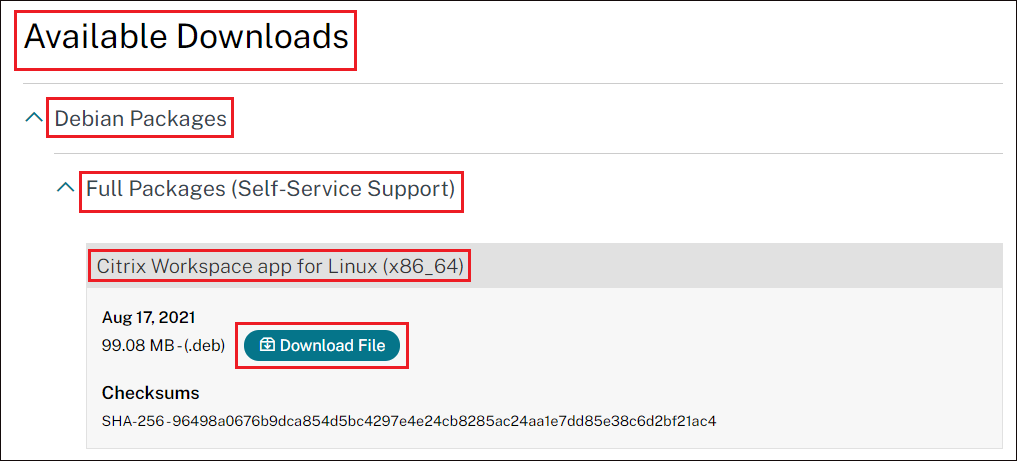
4. Ora apri il terminale e esegui i comandi qui sotto per navigare nella cartella in cui hai scaricato l’app Citrix Workspace e installala. Inserisci la tua password sudo, se non stai eseguendo come utente root (è consigliato non eseguire come root), e premi invio per installare l’applicazione Citrix Workspace sul tuo PC.
Citrix applica correzioni per eventuali problemi identificati e aggiunge nuove funzionalità nelle nuove versioni, quindi assicurati di inserire la versione corretta dell’app che hai scaricato quando esegui i comandi qui sotto.
5. Seleziona sì o no per l’opzione di protezione dell’app mostrata di seguito in base alla configurazione del tuo sito Citrix nella finestra popup. Con le politiche di protezione dell’app, Citrix Workspace protegge i tuoi dati da keylogger e dalla cattura di schermate.
Per questo tutorial, seleziona no poiché non sono abilitate funzioni di keylogger o cattura di schermate nel sito Citrix utilizzato in questo tutorial. Seleziona Ok e premi il tasto spazio.
Selezionando sì si installano i file necessari per keylogger e cattura di schermate, che gli amministratori Citrix possono abilitare o disabilitare in futuro se necessario.

Di seguito, puoi vedere l’installazione completata dell’app Citrix Workspace.
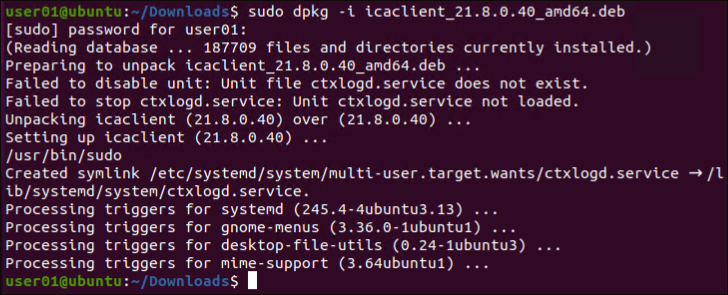
Accesso alle App Citrix Tramite un Browser Web
Esistono modi diversi per accedere alle applicazioni Citrix e ai desktop a cui hai accesso, ma focalizzati prima sull’accesso alle applicazioni Citrix tramite il browser web.
1. Sul tuo browser web, vai all’URL Citrix della tua azienda. Questo tutorial utilizza l’URL https://storefront.homelab.local per accedere alle applicazioni Citrix. Fai clic sul pulsante Detect Receiver per avviare il processo di rilevamento del software Citrix Receiver.
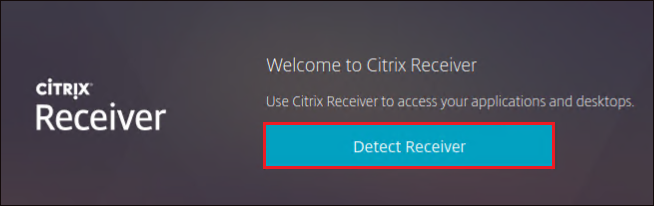
2. Nella finestra popup, seleziona la casella Consenti sempre all’URL Citrix di aprire collegamenti al receiver per assicurarti che tutte le risorse Citrix aprano l’applicazione che scegli senza alcuna richiesta. Fai clic su Scegli Applicazione per selezionare l’applicazione predefinita da utilizzare quando accedi a tutti gli URL Citrix in futuro.
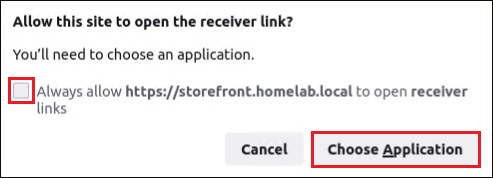
3. Ora seleziona il Lanciatore Citrix Workspace dalla lista mostrata di seguito e seleziona la casella che dice Usa sempre questa applicazione per aprire collegamenti al receiver. Di conseguenza, ogni volta che accedi a un URL Citrix, il lanciatore Citrix Workspace rileva se Citrix Workspace è installato sul tuo PC o meno.
Fai clic su Apri Collegamento per aprire il collegamento https://storefront.homelab.local sul tuo browser web.
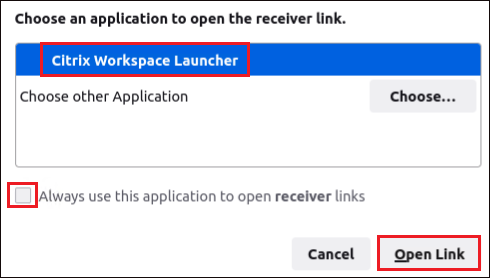
Se il browser non avvia il rilevamento dell’app Workspace, fai clic sul collegamento Gia installato, come mostrato di seguito.
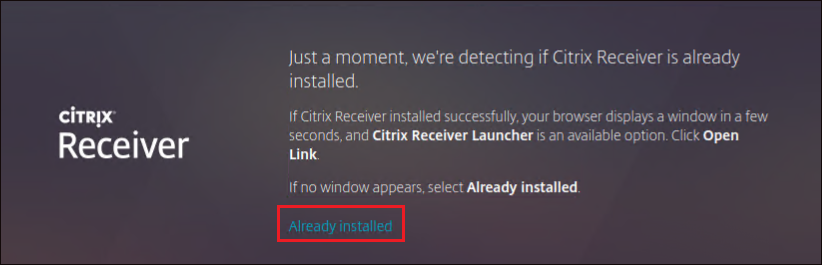
4. Dopo che il rilevamento dell’app Workspace è completo, accedi all’app Workspace, come mostrato di seguito. Inserisci le tue credenziali di Active Directory, homelab\user01 in questo esempio, e fai clic su Accedi.
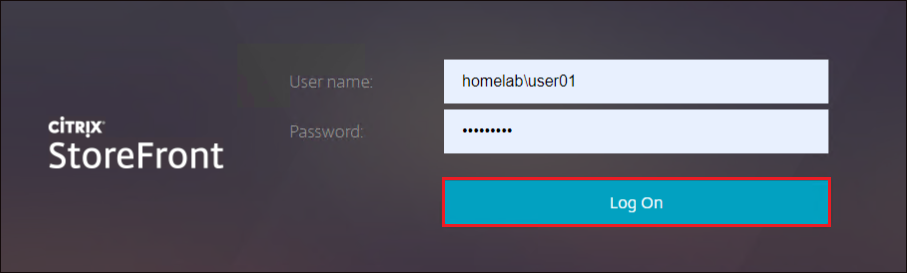
5. Nell’app Citrix Workspace, fare clic sull’elemento di menu APPLICAZIONI per vedere tutte le applicazioni e desktop disponibili. In questo esempio mostrato di seguito, user01 ha accesso a quattro applicazioni Citrix.
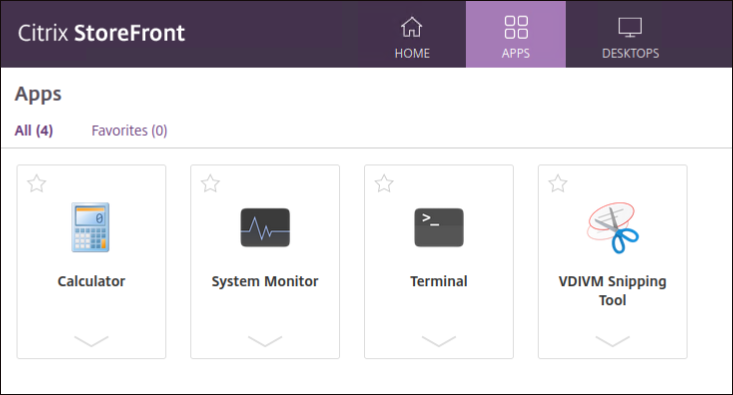
6. Ora fare clic su un’applicazione per avviarla, in questo esempio, la Calcolatrice.
Se ti viene mostrato un prompt come quello sotto, assicurati di selezionare Citrix Workspace Engine. Abilitare l’opzione Fai questo automaticamente per i file come questo d’ora in poi, e fare clic su OK. In questo modo dici al tuo browser di aprire le applicazioni Citrix tramite Citrix Workspace Engine per impostazione predefinita.

7. Infine, fare clic su Accetta per accettare il contratto di licenza per l’utente finale (EULA), e l’applicazione Citrix (Calcolatrice) si aprirà.
L’accettazione dell’EULA è un processo unico quando si apre un’applicazione Citrix per la prima volta.
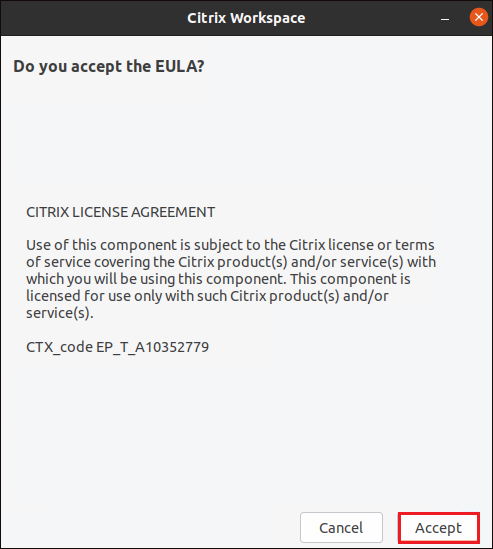
Accesso alle App Citrix all’interno dell’App Citrix Workspace
Hai visto come avviare le applicazioni Citrix attraverso un browser web finora. Ma ora guarda come accedere alle applicazioni Citrix tramite l’applicazione Citrix Workspace direttamente.
1. Sul tuo PC Ubuntu, cerca Workspace e fai clic sull’applicazione Citrix Workspace.
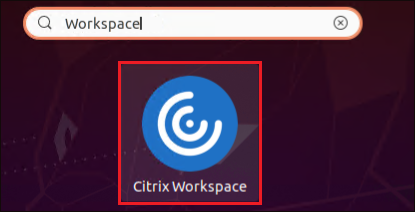
2. Nella finestra popup, inserisci il tuo URL Citrix e fai clic su Aggiungi. Questo tutorial utilizza l’URL http://storefront.homelab.local.
Se ti trovi in un problema di certificato con un errore SSL quando inserisci l’URL Citrix della tua azienda, segui i passaggi indicati nell’articolo di KnowCitrix.com.
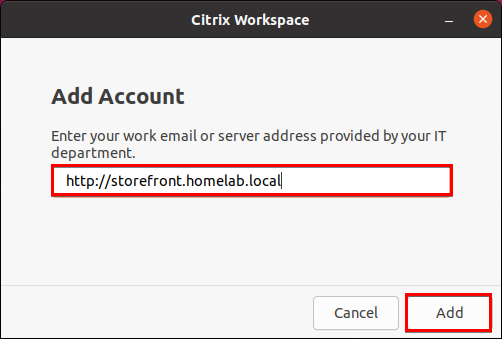
3. Ora inserisci il tuo nome utente e la password dell’Active Directory e clicca su Accedi.
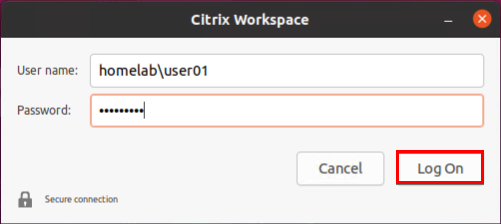
Come accedere a Citrix Workspace attraverso un browser web, vedrai tutte le applicazioni e le scrivanie a cui hai accesso, come mostrato di seguito.
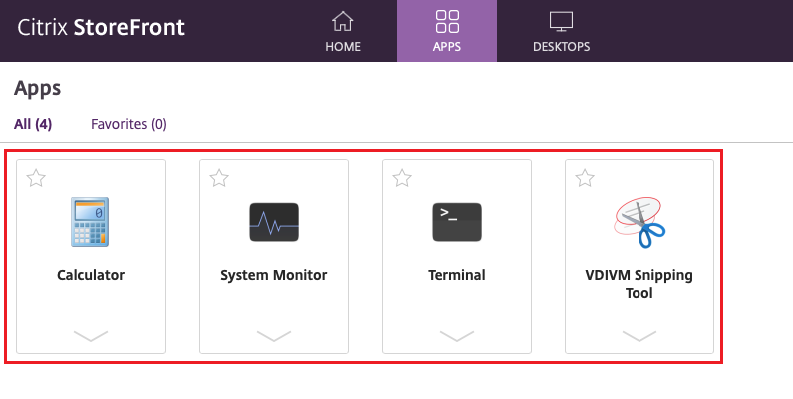
Disinstallazione dell’applicazione Citrix Workspace
Se l’applicazione Citrix Workspace non serve più, disinstallala semplicemente dal tuo PC. La disinstallazione dell’applicazione Citrix Workspace è la stessa della disinstallazione di qualsiasi altro software su PC Ubuntu.
Esegui il comando seguente sul tuo terminale per rimuovere icaclient (Citrix Workspace) dal tuo PC. Il flag -y indica al comando di accettare automaticamente qualsiasi prompt quando esegui il comando. Inserisci la tua password di amministratore quando ti viene richiesto di procedere con l’esecuzione del comando.
Forse vuoi rimuovere i file residui insieme all’applicazione Citrix Workspace. In tal caso, sostituisci l’opzione
rimuoverecon l’opzionepurgare, così:sudo apt-get purge icaclient -y
Conclusione
In questo tutorial, hai imparato come installare e avviare correttamente le applicazioni Citrix sia tramite browser web che tramite l’applicazione client Citrix Workspace Ubuntu (precedentemente l’applicazione client Citrix Receiver Ubuntu).
Sceglieresti di utilizzare un browser web o l’app Citrix Workspace per accedere alle risorse Citrix?
Source:
https://adamtheautomator.com/citrix-receiver-ubuntu/













